Kako ukloniti grickajući vodeni žig s vaših videozapisa bez napora
Ako tražite sjajne i najlakše načine da uklonite grizljive vodene žigove sa svojih videozapisa, ne morate se više mučiti. Iskreno govoreći, gledanje videa s vodenim žigovima iritira i frustrira. Ne možete uživati u videu koji gledate. Osim toga, ovi vodeni žigovi smetaju gledateljima. Razumljivo, vodeni žigovi služe za sigurnost vlasnika videozapisa. Ali, stavljanje velikog vodenog žiga nije dobro. Negativne povratne informacije daje samo ljudima koji vole gledati svoje omiljene videozapise. Jedan primjer su vodeni žigovi koji se mogu gristi. Ovi zagrizni vodeni žigovi došli su iz zagrizne aplikacije, pri čemu će se vodeni žigovi automatski priložiti nakon izrade ili spremanja videozapisa. Srećom, možete koristiti aplikacije za uklanjanje ovih vodenih žigova sa svojih videozapisa. Možete gledati svoje omiljene videozapise bez osjećaja iritacije i frustracije. Ako želite znati koje su najbolje i najpouzdanije aplikacije koje morate koristiti za uklanjanje ovih vodenih žigova, neprestano čitajte ovaj članak.

1. dio: Najbolji način za uklanjanje grickajućeg vodenog žiga s videozapisa
Video Converter Ultimate je najveličanstvenija aplikacija koju možete koristiti za uklanjanje grizljivih vodenih žigova sa svojih videozapisa. Osim toga, ovaj izvrsni softver može ukloniti i druge nebitne i uznemirujuće objekte, poput logotipa, tekstova, potpisa itd. Također, proces uklanjanja i spremanja je brz, pri čemu ne trebate trošiti više vremena. Štoviše, Video Converter Ultimate može pružiti dvije jednostavne metode za uklanjanje vodenih žigova s vaših videozapisa, obrezivanje videozapisa i uklanjanje vodenih žigova. Također ima više alata za uređivanje u kojima možete uživati, kao što je kontroler brzine videozapisa, video konverter, video kompresor, korekcija boja, izrada kolaža, izrada GIF-ova, izrezivanje videa, konverter slika i više. Najbolji dio ovog alata je to što ga možete lako koristiti jer ima jednostavno sučelje koje je savršeno za početnike. Također podržava razne formate datoteka, kao što su MP4, MOV, FLV, MKV, OGV, DIVX i još mnogo toga. Na kraju, Video Converter Ultimate dostupan je i na Windowsima i na Macu, što je vrlo zgodno za korisnike. Pretpostavimo da želite ukloniti vodeni žig s videa; slijedite ove jednostavne korake u nastavku.
Korištenje alata Video Watermark Remover
Korak 1: Idite na web mjesto Video Converter Ultimate i preuzmite aplikaciju. Zatim prijeđite na postupak instalacije. Nakon instalacije pokrenite aplikaciju.
Besplatno preuzimanjeZa Windows 7 ili novijiSigurno preuzimanje
Besplatno preuzimanjeZa MacOS 10.7 ili novijiSigurno preuzimanje
Korak 2: Nakon što otvorite Video Converter Ultimate, kliknite Toolbox > Video Watermark Remover dugme. Zatim će se na ekranu pojaviti drugo sučelje.
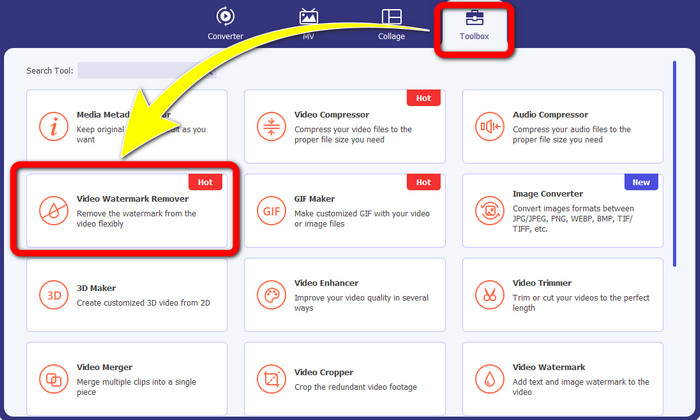
Korak 3: Kada se novo sučelje već pojavi na vašem zaslonu, kliknite Plus gumb za znak za dodavanje vašeg videozapisa s vodenim žigom koji se može gristi.
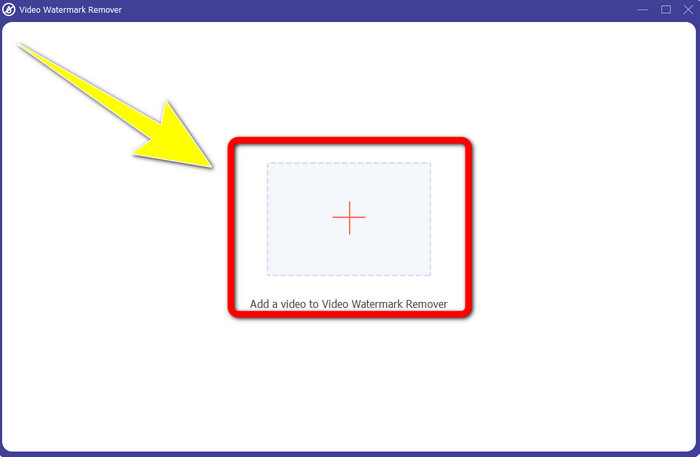
Korak 4: Nakon što dodate svoj video, kliknite Dodajte područje za uklanjanje vodenog žiga. Zatim će se na vašem videozapisu pojaviti mini okvir. Povucite okvir da pokrijete vodene žigove.
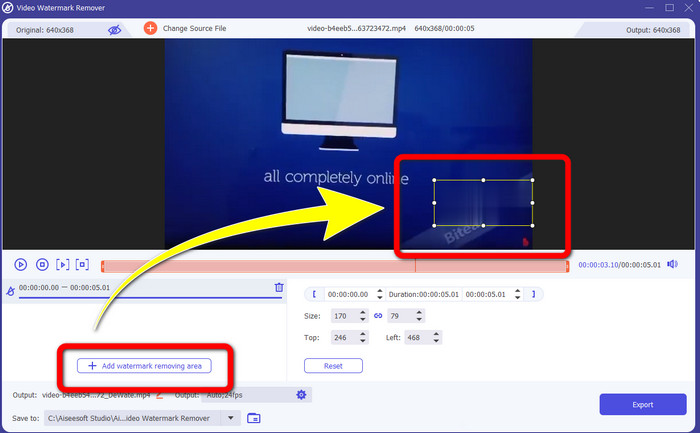
Korak 5: Ako ste uklonili grizljivi vodeni žig sa svog videozapisa, kliknite Izvoz gumb za spremanje konačnog rezultata.
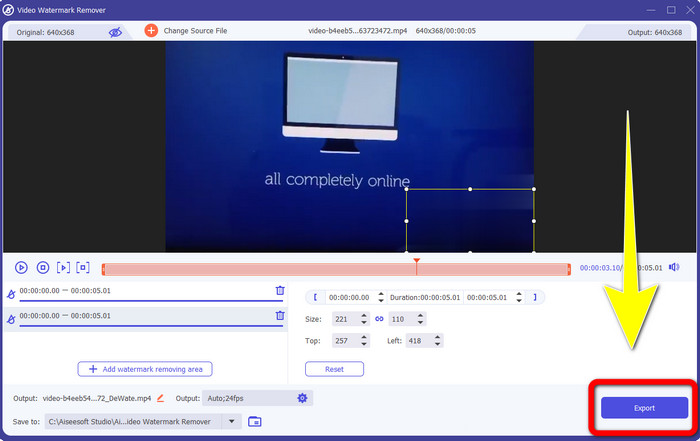
Korištenje alata Video Cropper
Korak 1: Pokrenite Video Converter Ultimate. Kliknite na Toolbox > Video Cropper dugme.
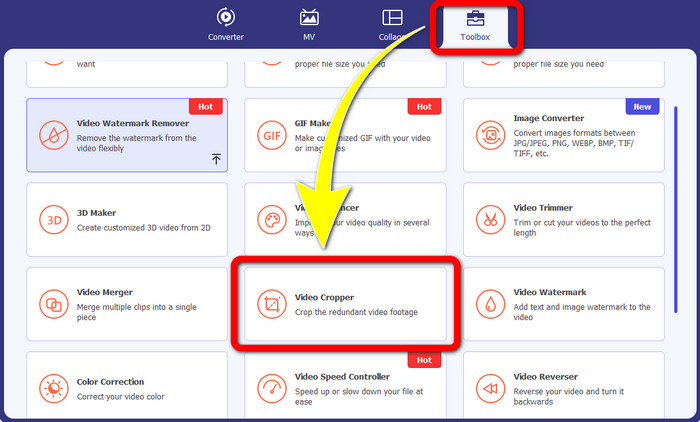
Korak 2: Nakon što kliknete na Video Cropper, pojavit će se novo sučelje koje će se pojaviti na vašem zaslonu. Kliknite na Plus ikonu i dodajte svoj videozapis s vodenim žigom koji se može gristi
Korak 3: Kada ste dodali svoj video, sada možete Usjev za uklanjanje vodenih žigova.
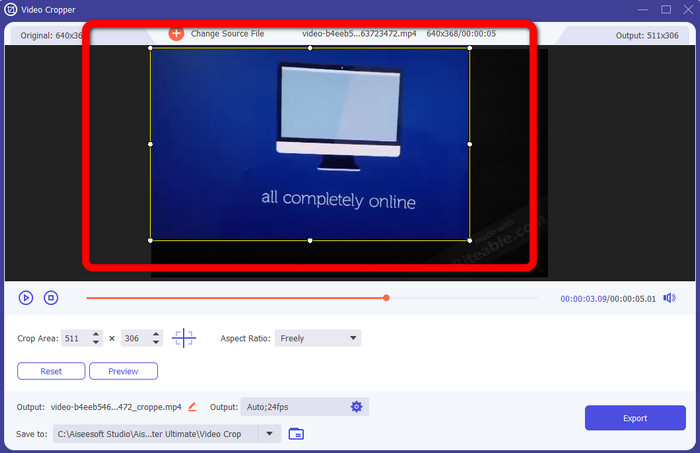
Korak 4: Ako ste završili s obrezivanjem svog videozapisa, kliknite Izvoz i spremite svoj video bez grickajućeg vodenog žiga.
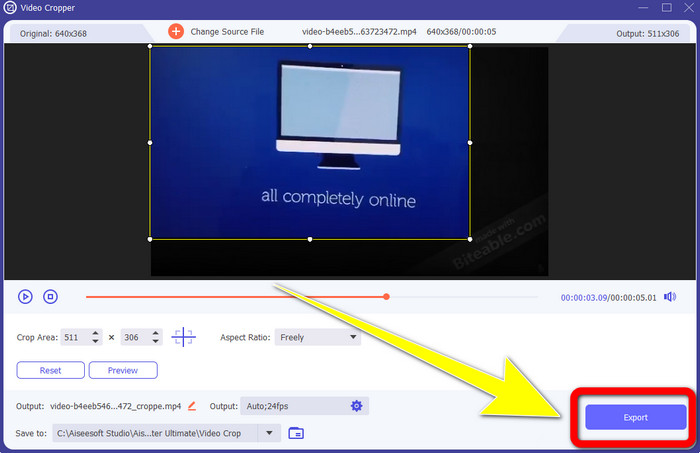
Dio 2: Kako ukloniti grickajući vodeni žig s videozapisa na mreži
1. Korištenje BeeCuta
Ako želite ukloniti grickajući vodeni žig besplatno na mreži, BeeCut je najbolja internetska aplikacija koju možete koristiti. Sposoban je ukloniti vodene žigove s vaših videozapisa. To je jednostavan online alat koji možete koristiti, a koji je savršen za početnike. Možete ukloniti grizljive vodene žigove s četiri videozapisa u samo nekoliko koraka.
Štoviše, BeeCut ima mnogo alata za uređivanje, poput skraćivanja, rezanja, dijeljenja i kombiniranja videozapisa. Osim toga, ako želite napraviti video, možete dodati titlove svom videu ispod, što je zgodno za gledatelje. Međutim, spor je u učitavanju datoteka i spremanju procesa pomoću ovog alata. Također, ne možete koristiti ovaj alat ako nemate internetsku vezu. Ako želite ukloniti grizljive vodene žigove sa svog videozapisa pomoću ovog mrežnog alata, slijedite nekoliko koraka u nastavku.
Korak 1: Posjetiti BeeCut web stranica. Zatim kliknite na Ukloni vodeni žig iz videa i dodajte svoj videozapis s vodenim žigom koji se može gristi.

Korak 2: Nakon dodavanja vaše datoteke, mali okvir će se pojaviti na vašem videozapisu. Povucite ga i pokriti vodeni žig koji se može gristi. Zatim, ako ste gotovi s pokrivanjem vodenih žigova, kliknite Izbriši dugme.
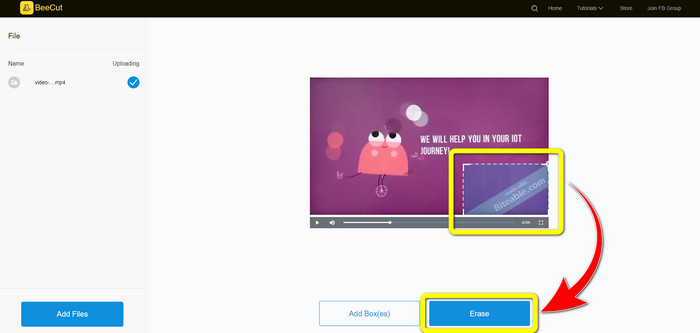
Korak 3: Kada završite s klikom na Izbriši gumb, pričekajte postupak uklanjanja. Zatim možete preuzeti datoteku i uživati u gledanju bez grickajućeg vodenog žiga na svom videozapisu.
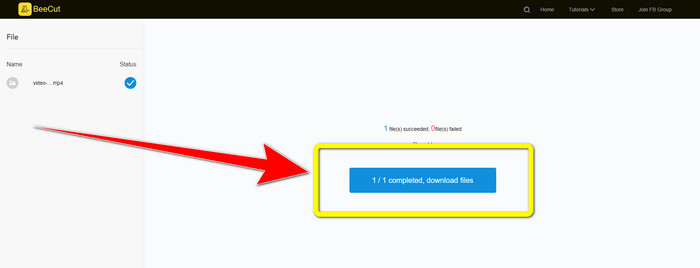
2. Korištenje Blur Video Online
Ako još uvijek tražite drugu aplikaciju koju možete upotrijebiti za uklanjanje grickajućeg vodenog žiga s vašeg videozapisa na mreži, Blur Video Online izvrstan je alat za vas. A Blur Video Online dostupan je za gotovo sve uređaje i preglednike, kao što su Google Chrome, Opera, IE, Mozilla Firefox i drugi. Međutim, ova aplikacija ovisna o webu prespora je u uvozu video datoteka, a postupak uklanjanja vodenih žigova oduzima puno vremena. Također je alat ovisan o internetu, što znači da radi samo ako imate internetsku vezu. Slijedite jednostavne korake u nastavku kako biste uklonili/zamutili Biteable vodeni žig sa svog videozapisa.
Korak 1: Idite na web mjesto Blur Video Online. Zatim kliknite Kliknite za dodavanje datoteke i dodajte svoj videozapis s vodenim žigom.
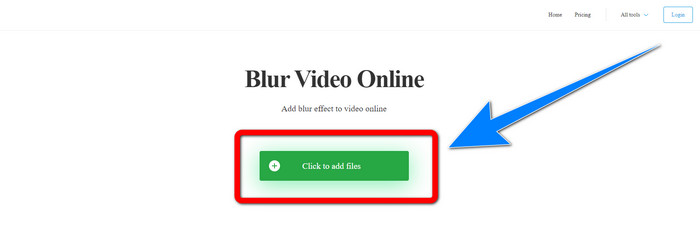
Korak 2: Ako ste već umetnuli svoj video, na vašem videu će se pojaviti okvir. Opterećenje da prekrije vodene žigove i uštedjeti vaš konačni rezultat.
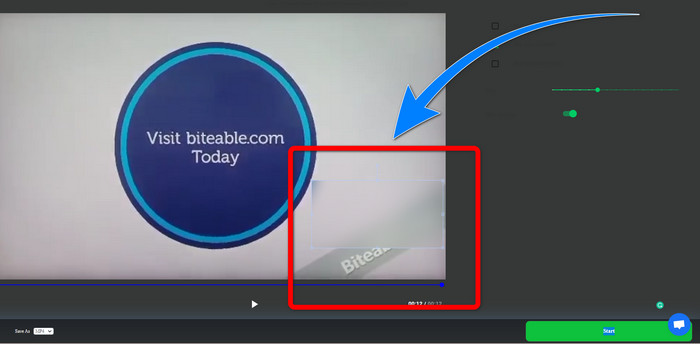
Povezan sa:
Najbolji način za uklanjanje vodenog žiga iz Camtasije 9 na vašem Windowsu
Kako brzo ukloniti banner s vodenim žigom iz AVS Video Editora
Dio 3: Često postavljana pitanja o uklanjanju grizljivih vodenih žigova s videozapisa
Mogu li ukloniti oznaku datuma pomoću programa Video Converter Ultimate?
Da, možete! Video Converter Ultimate može vam pomoći u uklanjanju uznemirujućih objekata iz vaših videozapisa, poput datumskih oznaka, vodenih žigova, teksta itd.
Oduzima li puno vremena za uklanjanje vodenih žigova s mojih videozapisa?
Ovisi o aplikacijama koje koristite. Neke aplikacije mogu trenutno ukloniti vodene žigove s vaših videozapisa, a nekim aplikacijama treba vremena da uklone vodene žigove.
Postoji li sredstvo za uklanjanje vodenog žiga koje mogu koristiti bez gubitka kvalitete svojih videozapisa?
Da tamo je! Možeš koristiti Video Converter Ultimate. Nije dobar samo u uklanjanju vodenih žigova i uređivanju videozapisa. Ova vam aplikacija omogućuje uklanjanje vodenih žigova s vaših videozapisa bez gubitka kvalitete.
Zaključak
Uklanjanje vodenog žiga s vaših videozapisa izvrsno je, pogotovo ako želite gledati svoje omiljene videozapise bez nepotrebnih objekata. Ovaj vam je članak pružio praktične primjene u kojima se možete koristiti uklanjanje grizljivih vodenih žigova s vaših videozapisa. Na kraju, korištenje videa Konverter Ultimate je najbolja ako tražite najizvrsniju i izvanrednu aplikaciju za uklanjanje vodenih žigova s vaših videozapisa.



 Video Converter Ultimate
Video Converter Ultimate Snimač zaslona
Snimač zaslona



